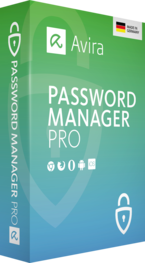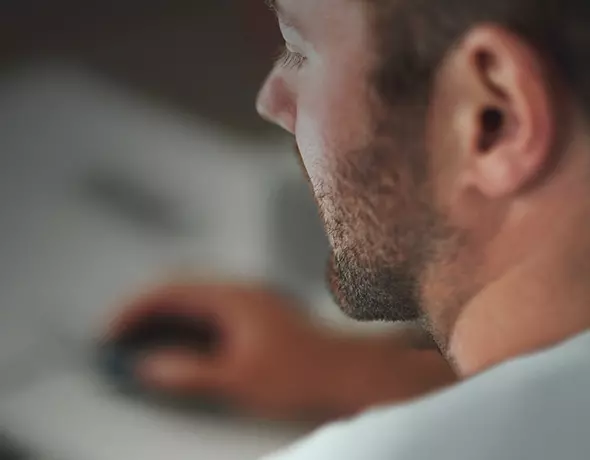擷取自我們的最佳評論
Avira Password Manager
僅需記憶一個主密碼。其餘工作由它完成。
- 讓您自動登入線上帳戶
- 生成強力的唯一密碼並安全儲存
- 檢查薄弱與重複使用的密碼 專業版
- 線上帳戶被駭取時發出通知 專業版
Password Manager 在所有設備上運行
查看實際效果
觀看簡短視訊,了解 Password Manager 可如何為您的生活帶來更高安全性和便利。
一個主密碼是否夠安全?
與網路銀行類似,Avira 提供額外的安全保障防止主密碼被盜。
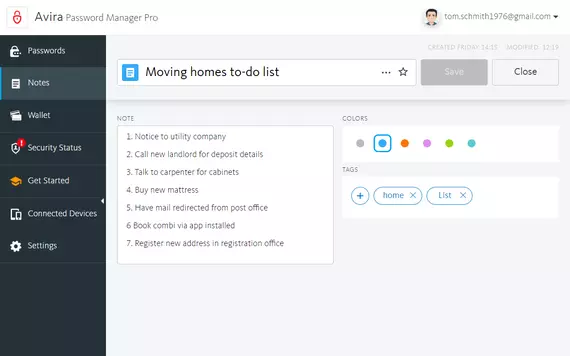
不僅僅是存儲密碼
密碼管家會為您安全保存您的備註和信用卡
從您所有的設備上都能管理並訪問您的安全備註
使用您的移動 App 掃描或手動添加信用卡
可在所有設備上都能訪問您所保存的信用卡
包含 iOS 驗證
在 Facebook、Gmail、Dropbox 等使用雙重驗證?如果是這樣,使用 Password Manager 可安全創建代碼防止未經授權存取線上帳戶,哪怕密碼已被盜取。
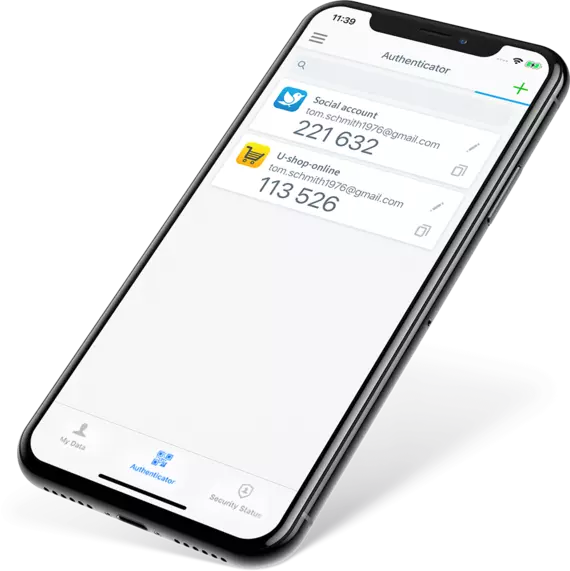
如何開始啟用 Avira Password Manager?
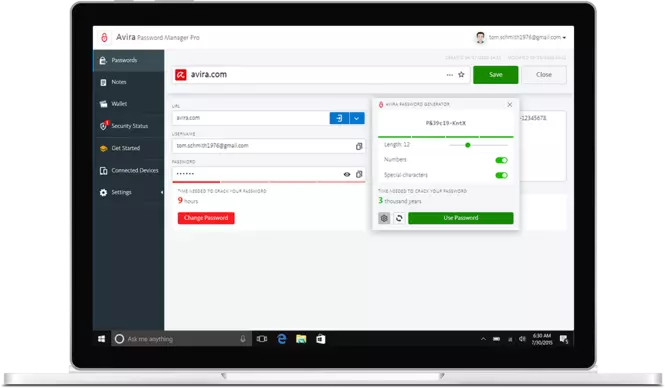
1. 存取線上儀表板
前往 https://passwords.avira.com 然後用 Avira 帳戶登入或是創建新帳戶
2. 設置主密碼
然後開始添加新密碼與帳戶,或是把現有內容匯入線上儀表板。
Avira 擁有超過 35 年的線上安全經驗。
備受專家信賴
系統需求
FAQ
Avira Password Manager 負責記憶所有密碼,因此您可安枕無憂。它們會安全儲存在數位保險庫中,並且同步至所有設備。請放心,除您之外,任何人(包括 Avira)都無法存取密碼。您可選擇給已保存帳戶分配標籤、添加信用卡、為密碼保存備註或是創建獨立備註。這些內容將安全存儲在 Avira Password Manager 內部。
如今可擺脫記憶煩惱,無需牢記密碼。它們將安全存儲,以備不時之需。
- 您的密碼儲存在高度安全的線上密碼庫中。所有敏感資料都使用主密碼加密。
- 您的密碼同步至桌上型電腦和行動裝置。
- 密碼會定期備份,以防止資料遺失。
- 您可以在桌上型電腦和行動裝置上自動填入密碼
- 您可使用「儲存」快顯為新帳戶自動保存密碼
- 安全性狀態會檢查您的帳戶和密碼安全性,並在發現後向您發出警告。
此外,我們是走過 30 年光輝歷程的獲獎安全專家。全球有超過 1 億使用者滿意我們的服務,信賴 Avira 保障數位生活與資料安全。我們的軟體是德國製造,您的資料儲存在德國——當然也遵守所有歐盟法規。
Avira Password Manager 提供免費和專業版本。您可自行選擇更適合的功能組合及所需內容。免費版提供所有基本功能,例如生成密碼、使用網頁自動填入、添加信用卡、保存備註或多設備同步等。專業版提供更高安全性及安全性狀態功能。您可檢查線上帳戶是否被駭取,註冊過的網頁是否不安全、密碼是否不夠安全或已被重複使用。
您的所有敏感資料和密碼都使用主密碼進行加密,這是唯一可以解密的方式。除您之外,任何人(包括 Avira)都不知曉密碼。
請務必使用唯一的強式主密碼。必須始終記住此密碼!
您的資料會定期備份,以防止資料遺失。如需提升安全效果,請在「設定」下方啟用帳戶兩步驟驗證。
很高興解答您的問題!
- 註冊和創建主密碼:
網路控制面板
我們建議在網頁控制面板上註冊,以便充分利用 Avira Password Manager(https://passwords.avira.com)。可從任意設備存取網路控制面板。之後將提示創建主密碼。
請別忘記在「設定」下方添加瀏覽器擴展程式,享受所有產品功能。
擴充程式可用於 Google Chrome、Mozilla Firefox、Edge 和 Opera。
行動裝置
從 App Store 或 Google Play Store 下載應用程式,隨時隨地掌握所有密碼。您可採用與控制面板相同的憑證登入,或是在應用程式內創建帳戶和主密碼。
- 了解您的 Password Manager
在密碼庫中可管理密碼和備註、查看帳戶的安全性狀態與編輯「設定」,享受更個性化的體驗。
- 一切就緒!
準備迎接更輕鬆、安全的線上生活。
控制面板可提供所有密碼、信用卡和備註概覽,展示帳戶的安全性狀態。在「開始使用」中,您可查看使用 Password Manager 的實用訣竅。您亦可在「連接設備」下方查看裝有 Password Manager 的所有設備。
一旦安裝完成,瀏覽器擴展程式便會顯示在瀏覽器的擴充程式面板中。使用瀏覽器擴充程式,您可以:
- 自動儲存密碼
登入網站時,使用「儲存」快顯添加帳戶。
- 自動填寫登入表單
點擊表單字段的 Avira Password Manager 圖示,向登入表單自動填入使用者名稱和密碼。
- 導航至網站
打開擴充程式,然後按一下您的其中一個網站。此擴充程式將為您跳轉至網站,並自動填入使用者名稱和密碼。 - 打開網路控制面板
打開擴充程式,按一下「使用者功能表」,然後按一下「打開網路控制面板」。
使用瀏覽器擴充程式及控制面板,以更簡單的方式管理線上安全!
您的資料存儲在本地設備及雲端。Avira Password Manager 使用僅您一人知曉的主密碼加密所有資料,因此只有您可存取自己的資料。
將資料儲存在雲端中有兩大優點:
- 您的資料會定期備份,以確保安全無虞。
- 您始終都可以從多個裝置存取這些資料。
當然可以!Avira Password Manager 使您可從瀏覽器或其他密碼管理工具匯入密碼。在「設定」下方點擊匯入資料。
瀏覽器:若是 Windows 10 系統使用者,可從瀏覽器直接把密碼匯入 Avira Password Manager。
CSV 檔案:從外部密碼管理工具或瀏覽器匯出密碼為 CSV 檔案,然後把其匯入 Avira Password Manager。匯入之後,我們建議刪除或妥善保存所有未加密的 CSV 檔案。
為防止密碼落入壞人之手,我們建議打開「設定」下方的自動鎖定功能。它會在經過指定時間後鎖定所有的密碼和備註,僅可透過主密碼才能存取內容。
如果丟失安有 Password Manager 的設備,請前往控制面板的「連接設備」,然後移除丟失設備。您將無法存取此設備的 Password Manager。
您的主密碼用於保護和加密您的所有密碼和資料。您的密碼應為長字元、隨機、唯一且易於記憶。
此時有兩種方式創建強力主密碼。
1) 複雜密碼方法
試想 4 個容易記憶的單詞,然後經由特殊字元加以組合。確保使用大寫與小寫字母。
示例:Mountain-Lawn-Yellow-Zebra
2) 語句方法
試想易於記憶的長句子。使用每個字組的第一個字元來建立密碼。使用大小寫字母,並將字母與數字和特殊字元相組合。
示例:The car is green – it has two doors and four wheels = tCig-ih#2D&fourW
a. 您依然處於行動裝置登入狀態(生物識別技術):
如果依然保持行動裝置登入狀態,而且已啟用指紋、touch ID 或 face ID,則可在行動裝置上設置新主密碼,不會丟失資料。
為此,請前往「設定」,選擇更改主密碼並遵守指示。
b. 您未登入行動裝置:
由於 Avira 並不知曉您的主密碼,因此無權存取資料,亦無法恢復存取。您可選擇重置帳戶並設置新主密碼,但此操作會刪除所有現有資料。
為此,在提示輸入主密碼時點擊底部的「重置帳戶」連結,然後遵守指示。
很遺憾您選擇離開!刪除帳戶之前,我們建議您匯出資料。如需刪除帳戶及 Avira Password Manager 內含的所有資料,請遵守下列步驟:在線上控制面板的「設定」下方點擊「刪除 Avira Password Manager 資料」。然後從所有瀏覽器中解除安裝 Password Manager 瀏覽器擴充程式。同時從手機及平板電腦中刪除 Avira Password Manager 應用程式。您的 Avira 帳戶保持不變。如果需要,可前往 my.avira.com 刪除您的 Avira 帳戶。如有任何不滿,我們始終歡迎反饋意見,以便我們改善產品。感謝您!